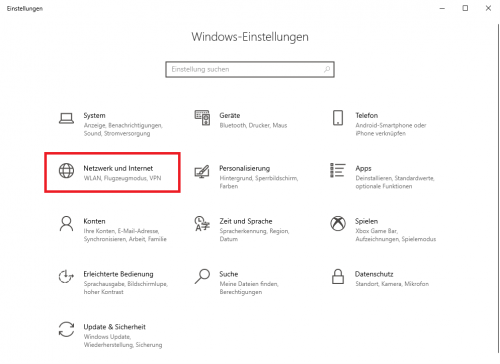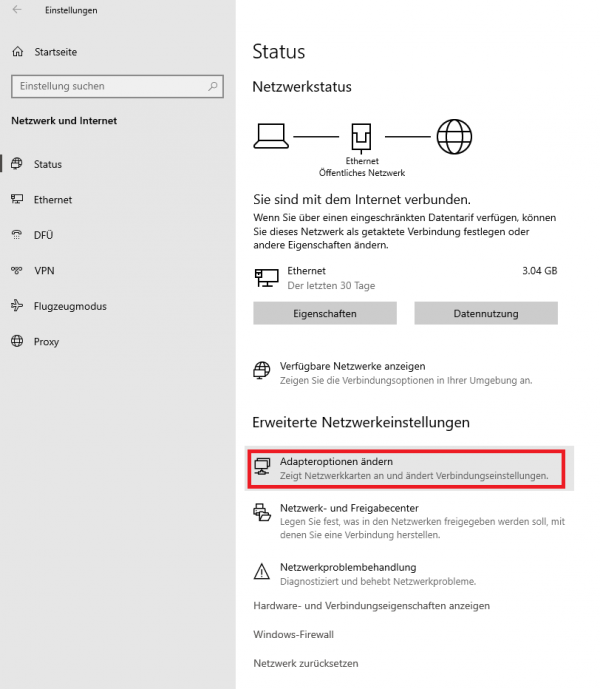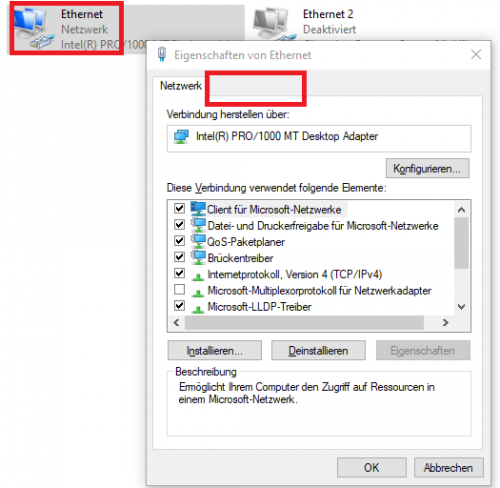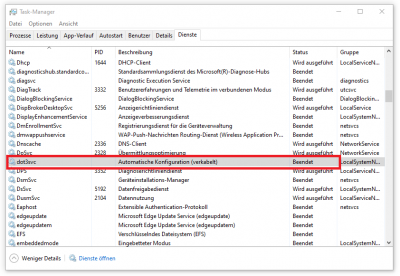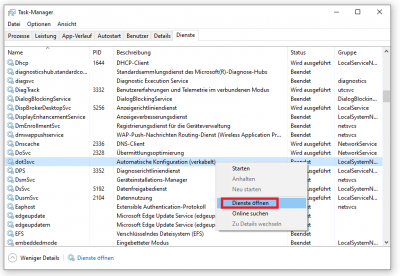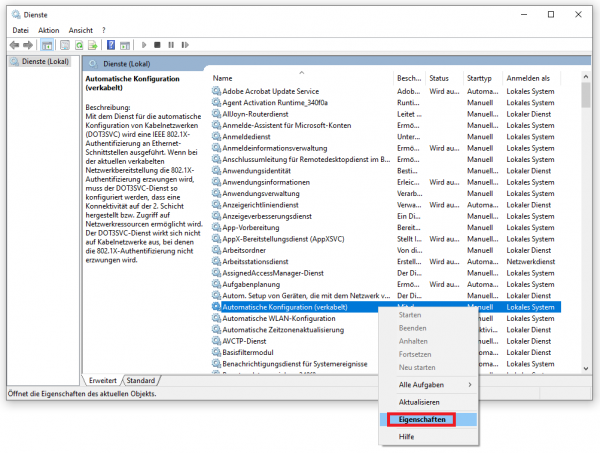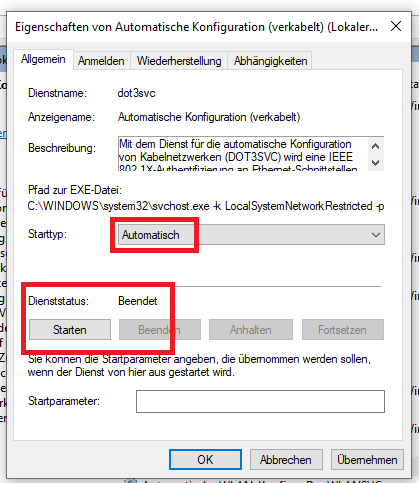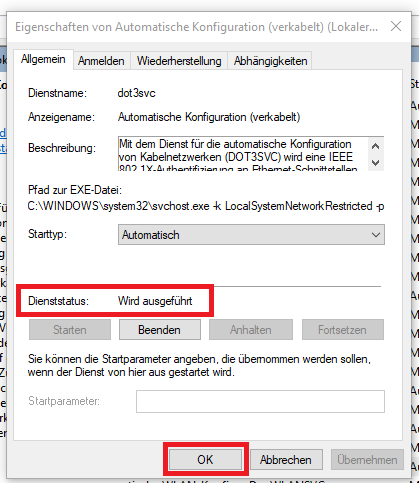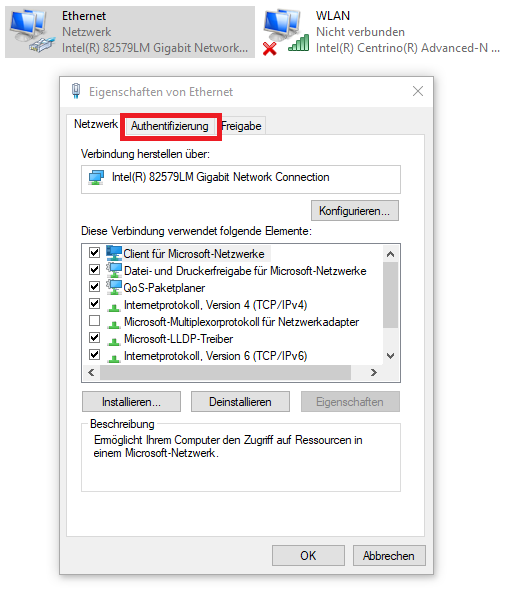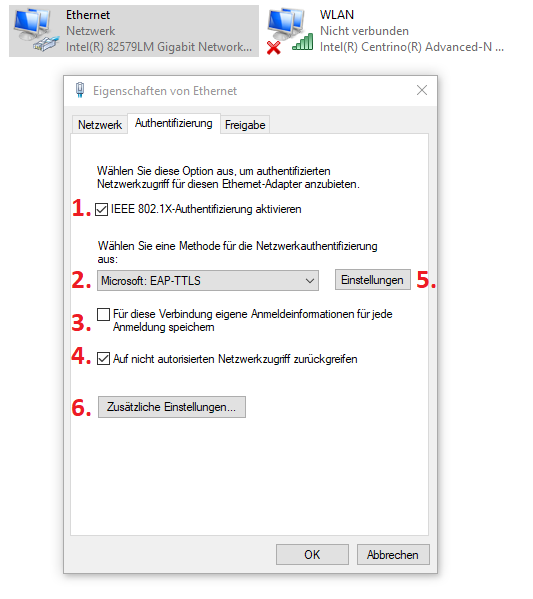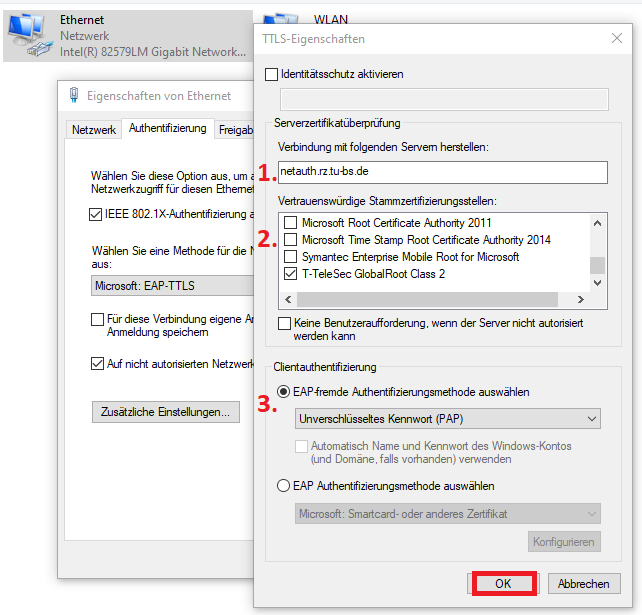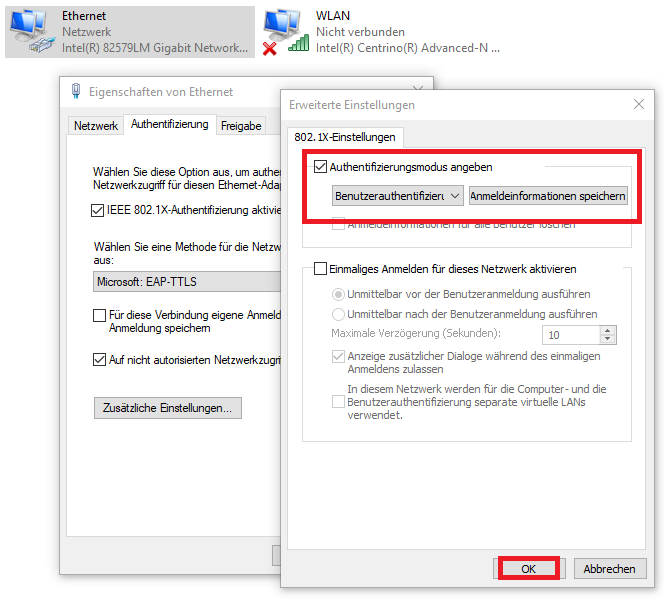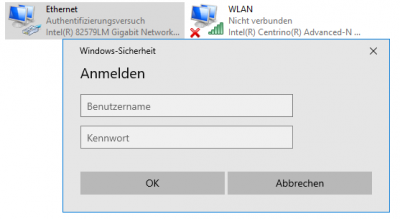Einrichtung von 802.1X unter Windows
Für den Betrieb von Windows-Geräten an Netzwerkanschlüssen mit 802.1x Authentifizierung müssen zwei Vorbereitungen getroffen werden:
-
Aktivierung des Windows-Dienstes für kabelgebundene Netzwerkadapter
-
Einrichtung der Authentifizierung für diesen Anschluss an der TU Braunschweig
-
(Eingabe der Zugangsdaten)
1. Aktivierung des Windows-Dienstes
In den Standardinstallationen von Windows ist der notwendige Dienst „Automatische Konfiguration (verkabelt)“ in der Regel deaktiviert. Dieser muss gestartet und sinnvollerweise als automatisch startender Dienst konfiguriert werden.
2. Einrichtung der Authentifizierung
Ist der o.g. Dienst aktiv können Sie in den Adaptereinstellungen die Konfiguration starten. Zur Erinnerung: Startmenü → Einstellungen → Netzwerk und Internet → Status → Adapteroptionen ändern → Rechtsklick auf LAN-Adapter.
Auch hier werden für die erste Einrichtung Admin-Rechte benötigt. Die Zugangsdaten werden dann vom Benutzer bei Verbindung mit dem Netzwerk eingegeben.
Die Einstellungen in den Punkten 1-4 bitte übernehmen und anschließend in Punkten 5 und 6 anschließend die folgenden Einstellungen vornehmen:
Sollen die Anmeldeinformationen für alle Verbindungen hinterlegt werden, bitte in Punkt 3 aktivieren.
Zu Punkt 5:
Identitätsschutz möglich aber zwingend nicht notwendig
1. Server netauth.rz.tu-bs.de
2. Stammzertifikatsstellen „T-Telesec GlobalRoot Class 2“ und „AAA Certificate Services“
3. PAP Kennwort
Zu Punkt 6: Benutzerauthentifizierung auswählen, Hier können direkt Zugangsdaten hinterlegt werden …
… werden aber idR. auch bei der ersten Verbindung mit dem Netzwerk abgefragt.
Hier bitte analog zur eduroam Konfiguration bei Benutzername maxmuste@tu-braunschweig.de oder nur maxmuste mit dem normalen Passwort der TU Braunschweig eintragen.
tl;dr Parameter
-
802.1x Dienst für LAN aktivieren: WiredAutoConf dot3svc
-
EAP-TTLS mit PAP
-
Server netauth.rz.tu-bs.de
-
Stammzertifikatsstellen „T-Telesec GlobalRoot Class 2“ und „AAA Certificate Services“
-
Benutzerauthentifizierung
-
Identitätsschutz und Speichern der Zugangsdaten optional